如何在 Windows 11 上查找大文件:3 种不同的方法
编程并不是一个机械性的工作,而是需要有思考,有创新的工作,语法是固定的,但解决问题的思路则是依靠人的思维,这就需要我们坚持学习和更新自己的知识。今天golang学习网就整理分享《如何在 Windows 11 上查找大文件:3 种不同的方法》,文章讲解的知识点主要包括,如果你对文章方面的知识点感兴趣,就不要错过golang学习网,在这可以对大家的知识积累有所帮助,助力开发能力的提升。
大文件通常存储在硬盘驱动器上,可能会占用大量空间。有时,你可能希望在PC上查找大文件以释放一些硬盘空间或将它们移动到其他地方。其他时候,文件和文件夹已经消失,您想要找到它们。
大文件通常会导致 PC 速度缓慢和性能问题。当您的计算机上有大文件时,程序加载和硬盘驱动器访问数据需要更长的时间。因此,如果您一直在寻找找到它们的方法,我们将向您展示几种找到它们的方法。
如何在我的电脑上找到大文件?
1. 使用文件资源管理器
1.1 使用搜索过滤器
- 打 + 键打开文件资源管理器。WindowsE
- 导航到“这台电脑”,然后在搜索栏上输入星号 *。
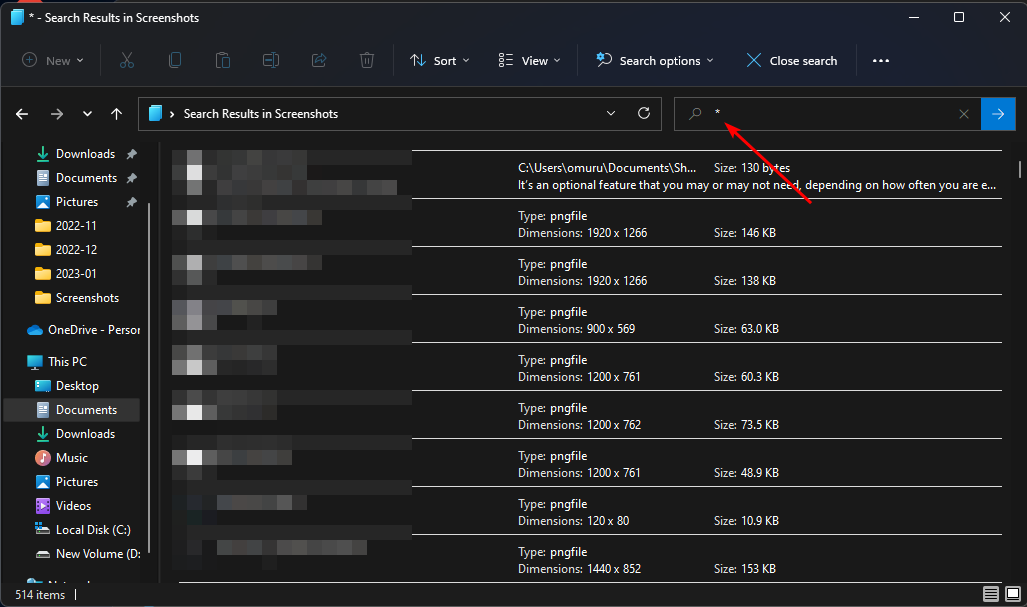
- 搜索完成后,单击“搜索选项”以按大小排序。您现在可以选择要查找的大文件的大小,范围从大到大。
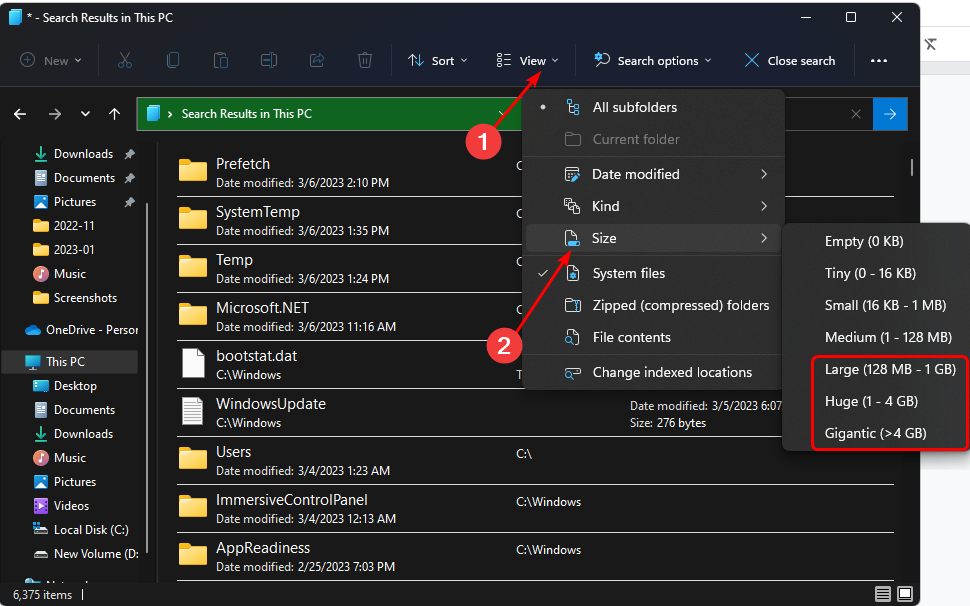
1.2 使用隐藏文件功能
- 打 + 键打开文件资源管理器。WindowsE
- 单击“查看”,从下拉菜单中选择“显示”,并确保“隐藏的项目”旁边有一个复选标记。
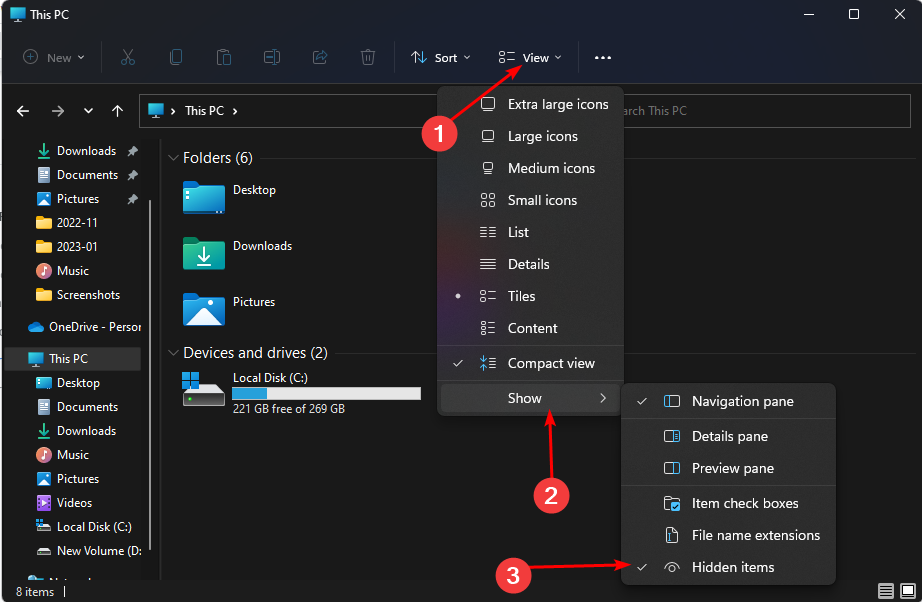
- 继续重复上述 1.0 中的步骤,看看是否可以找到更多文件。
您还可以查看文件资源管理器的综合功能列表,并了解如何扩展其功能以使其正常工作。
2. 使用命令提示符
- 按键,在搜索栏中键入cmd,然后单击以管理员身份运行。Windows
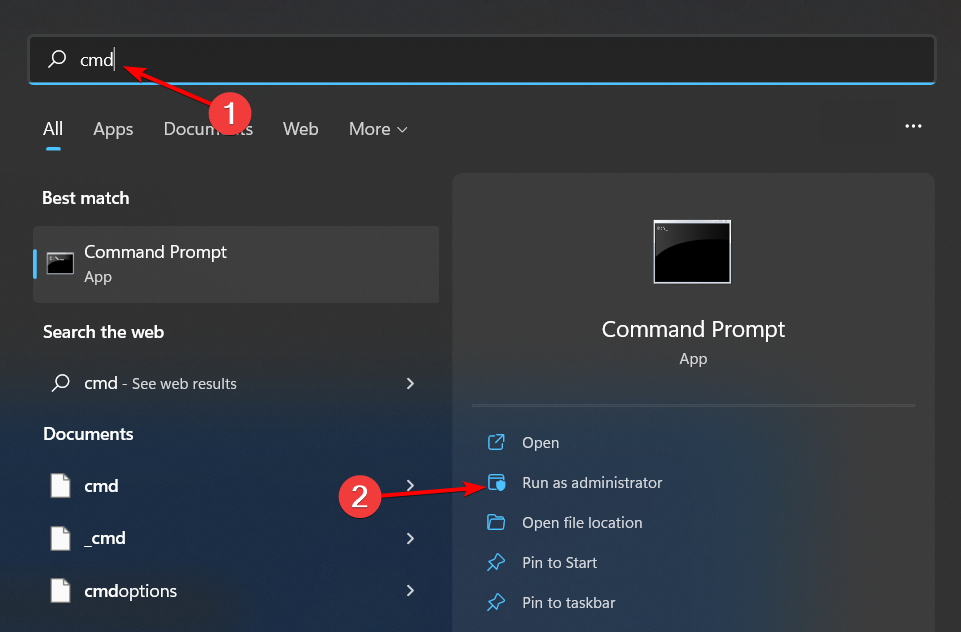
- 键入以下命令提示符以指定要查找大文件的位置。您可以将驱动器号替换为存储文件的 PC 的相应驱动器号:
cd C:\ - 接下来,键入以下命令并点击 .请记住将大小(字节)替换为您要查找的文件的大小。例如,如果您要查找大于 1GB 的文件,您的命令应该是:Enter
forfiles /S /M * /C "cmd /c if @fsize GEQecho @path > largefiles.txt" forfiles /S /M * /C "cmd /c if @fsize GEQ 1073741824 echo @path > LargeFilesList.txt"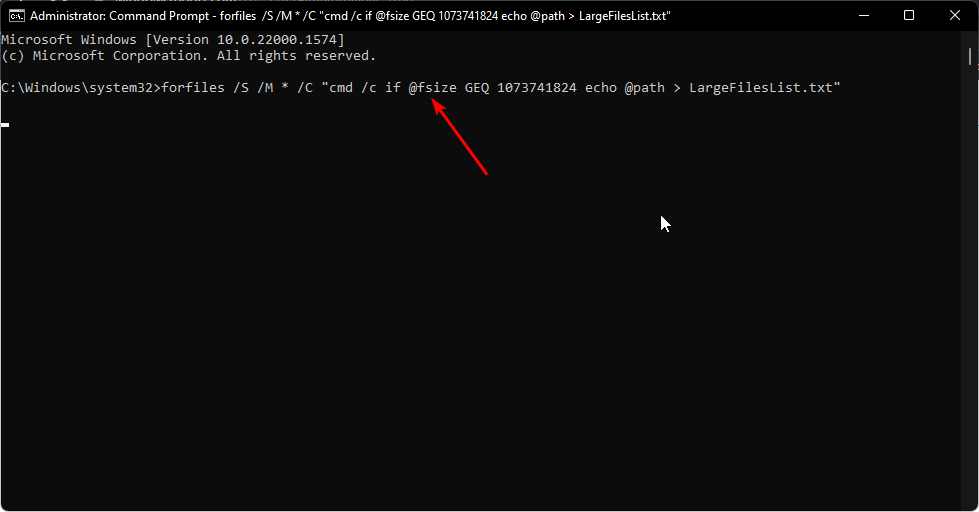
- Windows 将创建一个.txt文件,其中将列出所有大文件。
3. 使用第三方工具
大多数情况下,这些文件位于计算机中的其他位置,并且可能隐藏在某个地方。文件查找器软件可以帮助您找到大文件。这些程序可以扫描您的计算机以查找大于特定大小的所有文件,然后为您列出它们。
哥白尼桌面搜索就是这样一种工具。这是一个功能强大的程序,可以帮助您识别和定位PC上的大文件。此搜索引擎搜索您的整个硬盘驱动器并找到各种文件,包括照片,视频和文档。
⇒ 获取哥白尼桌面搜索
如果您不知道在哪里查找,在 Windows 11 上查找大文件可能会令人沮丧。希望您已经能够使用上面推荐的一种或多种方法来找到它们。如果您在 Windows 10 上处于同样的困境,我们也有一篇关于如何查找大文件的类似文章。
此外,如果您想查找并删除重复文件,我们有惊人的工具来删除重复文件。您可能还会发现文件管理器软件是保持文件和文件夹井井有条的必备品。这将帮助您节省时间,因为您已经知道大文件的位置。
文中关于Windows 11,查找大文件的知识介绍,希望对你的学习有所帮助!若是受益匪浅,那就动动鼠标收藏这篇《如何在 Windows 11 上查找大文件:3 种不同的方法》文章吧,也可关注golang学习网公众号了解相关技术文章。
 苹果可能会升级 iPhone 14 系列的前置摄像头,Android 手机肯定会跟进
苹果可能会升级 iPhone 14 系列的前置摄像头,Android 手机肯定会跟进
- 上一篇
- 苹果可能会升级 iPhone 14 系列的前置摄像头,Android 手机肯定会跟进
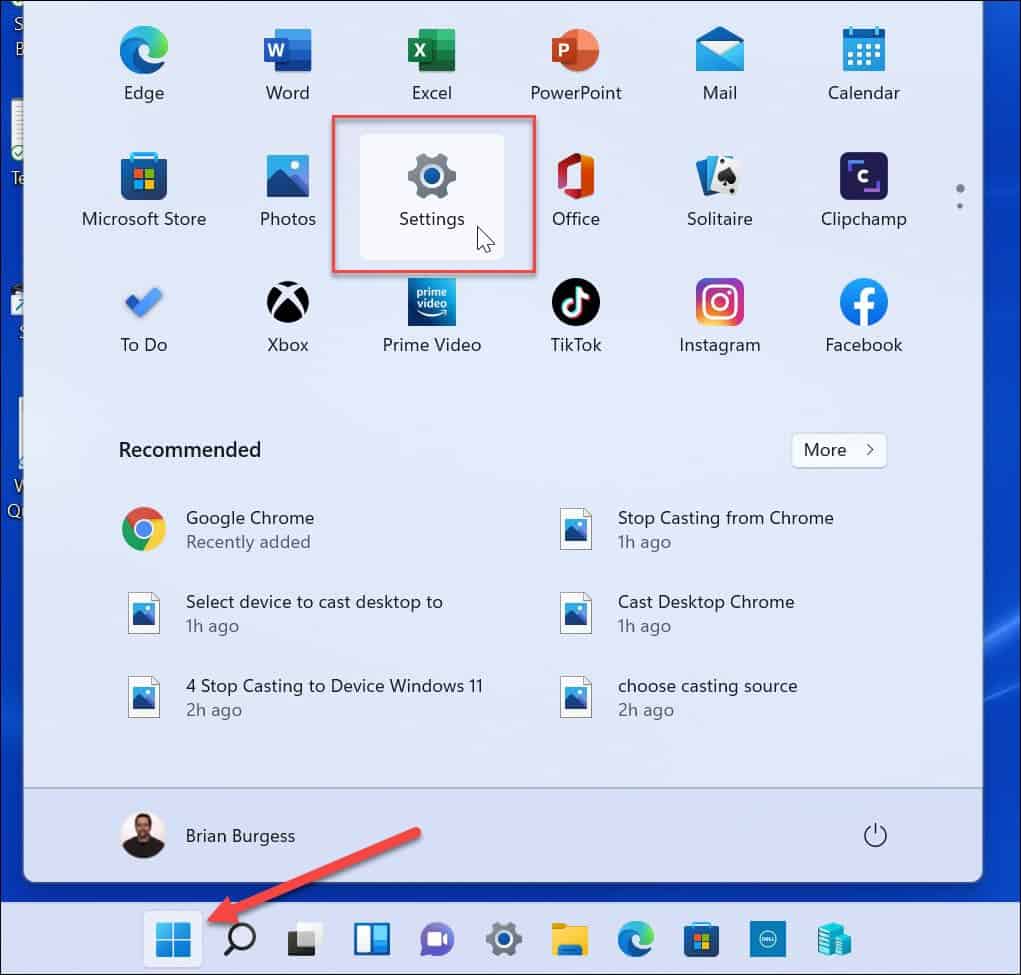
- 下一篇
- 如何在 Windows 11 上阻止通知
-

- 文章 · 软件教程 | 2小时前 |
- Word2016帮助文档使用指南
- 467浏览 收藏
-

- 文章 · 软件教程 | 2小时前 |
- Win8开机黑屏原因及解决方法
- 171浏览 收藏
-

- 文章 · 软件教程 | 2小时前 |
- Win11禁用UWP后台运行方法
- 210浏览 收藏
-

- 文章 · 软件教程 | 2小时前 |
- 芒果TV电脑版登录入口官网地址
- 457浏览 收藏
-

- 文章 · 软件教程 | 2小时前 |
- 抖音小程序开发成本与技术解析
- 482浏览 收藏
-

- 文章 · 软件教程 | 2小时前 |
- Win10更新错误0x80240034怎么解决
- 220浏览 收藏
-

- 文章 · 软件教程 | 3小时前 |
- CCMrMercury设置技巧全解析
- 297浏览 收藏
-

- 文章 · 软件教程 | 3小时前 |
- Windows11清理缓存后是否需要重启?
- 177浏览 收藏
-

- 文章 · 软件教程 | 3小时前 |
- 更新AMD显卡驱动方法Windows11详解
- 488浏览 收藏
-

- 文章 · 软件教程 | 3小时前 |
- 电脑时间不准怎么调?Windows同步校准方法
- 253浏览 收藏
-

- 前端进阶之JavaScript设计模式
- 设计模式是开发人员在软件开发过程中面临一般问题时的解决方案,代表了最佳的实践。本课程的主打内容包括JS常见设计模式以及具体应用场景,打造一站式知识长龙服务,适合有JS基础的同学学习。
- 543次学习
-

- GO语言核心编程课程
- 本课程采用真实案例,全面具体可落地,从理论到实践,一步一步将GO核心编程技术、编程思想、底层实现融会贯通,使学习者贴近时代脉搏,做IT互联网时代的弄潮儿。
- 516次学习
-

- 简单聊聊mysql8与网络通信
- 如有问题加微信:Le-studyg;在课程中,我们将首先介绍MySQL8的新特性,包括性能优化、安全增强、新数据类型等,帮助学生快速熟悉MySQL8的最新功能。接着,我们将深入解析MySQL的网络通信机制,包括协议、连接管理、数据传输等,让
- 500次学习
-

- JavaScript正则表达式基础与实战
- 在任何一门编程语言中,正则表达式,都是一项重要的知识,它提供了高效的字符串匹配与捕获机制,可以极大的简化程序设计。
- 487次学习
-

- 从零制作响应式网站—Grid布局
- 本系列教程将展示从零制作一个假想的网络科技公司官网,分为导航,轮播,关于我们,成功案例,服务流程,团队介绍,数据部分,公司动态,底部信息等内容区块。网站整体采用CSSGrid布局,支持响应式,有流畅过渡和展现动画。
- 485次学习
-

- ChatExcel酷表
- ChatExcel酷表是由北京大学团队打造的Excel聊天机器人,用自然语言操控表格,简化数据处理,告别繁琐操作,提升工作效率!适用于学生、上班族及政府人员。
- 3191次使用
-

- Any绘本
- 探索Any绘本(anypicturebook.com/zh),一款开源免费的AI绘本创作工具,基于Google Gemini与Flux AI模型,让您轻松创作个性化绘本。适用于家庭、教育、创作等多种场景,零门槛,高自由度,技术透明,本地可控。
- 3403次使用
-

- 可赞AI
- 可赞AI,AI驱动的办公可视化智能工具,助您轻松实现文本与可视化元素高效转化。无论是智能文档生成、多格式文本解析,还是一键生成专业图表、脑图、知识卡片,可赞AI都能让信息处理更清晰高效。覆盖数据汇报、会议纪要、内容营销等全场景,大幅提升办公效率,降低专业门槛,是您提升工作效率的得力助手。
- 3434次使用
-

- 星月写作
- 星月写作是国内首款聚焦中文网络小说创作的AI辅助工具,解决网文作者从构思到变现的全流程痛点。AI扫榜、专属模板、全链路适配,助力新人快速上手,资深作者效率倍增。
- 4541次使用
-

- MagicLight
- MagicLight.ai是全球首款叙事驱动型AI动画视频创作平台,专注于解决从故事想法到完整动画的全流程痛点。它通过自研AI模型,保障角色、风格、场景高度一致性,让零动画经验者也能高效产出专业级叙事内容。广泛适用于独立创作者、动画工作室、教育机构及企业营销,助您轻松实现创意落地与商业化。
- 3812次使用
-
- pe系统下载好如何重装的具体教程
- 2023-05-01 501浏览
-
- qq游戏大厅怎么开启蓝钻提醒功能-qq游戏大厅开启蓝钻提醒功能教程
- 2023-04-29 501浏览
-
- 吉吉影音怎样播放网络视频 吉吉影音播放网络视频的操作步骤
- 2023-04-09 501浏览
-
- 腾讯会议怎么使用电脑音频 腾讯会议播放电脑音频的方法
- 2023-04-04 501浏览
-
- PPT制作图片滚动效果的简单方法
- 2023-04-26 501浏览





